Windows 8已經開始試用了,對於廣大XP用戶來說,Windows 8的諸多新功能新特性和炫麗的界面令人頗為心動。然而,由於許多人平時工作和日常生活中習慣了使用7,突然把操作系統換裝成Win8,怕一時無法適應新系統而影響工作。
那麼,為什麼不裝雙系統呢?為此,本文特別介紹了如何用u盤給電腦安裝雙系統的過程。以下是具體內容:
為何要學習這一課,原因有兩個!
第一:nt6安裝假如你要把Win8安裝到D盤,那麼你就需要先把ISO解壓到其他的盤符根目錄,但是很多同學硬盤幾乎是滿的,想要裝系統的D盤,也是緊巴巴的擠出來的20多GB的空間,這時候解壓到一個盤符再去給另一個盤符安裝就有困難。
第二:U盤是完全可以取代系統光盤的工具,如果你是從硬盤上有限的剩余空間中擠出來的20GB的空間裝Win8體驗下,那麼nt6安裝的那個辦法不適合你,我們現在要介紹的這個辦法獲取可以幫到你!
用U盤安裝Windows 8消費者預覽版使與現有的Win7形成雙系統總共有兩個步驟:
第一步:把U盤做成一個系統盤!
第二步:設置檢查bios,使U盤為第一啟動項,重啟自動安裝系統!
由於第二步幾乎是看著系統自動安裝成功的,並且和“Win8/Win7雙系統安裝圖文教程”完全一致,所以這裡就不再重復,大家一會可以去那那篇文章的圖文說明。這裡主要說一下制作U盤系統盤的過程。
准備工作:下載Win8簡體中文ISO文件,下載安裝UltraISO軟件。
開始制作U盤系統盤:使用UltraISO打開下載好的Win8消費者預覽版ISO文件,點擊啟動--寫入硬盤映像。
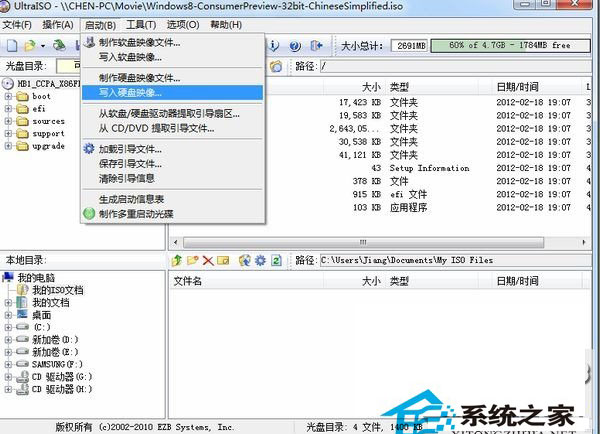
這時候彈出來一個小窗口,硬盤驅動器選擇你的U盤(U盤至少得4GB以上的),寫入方式選擇USB-HDD+,點擊寫入,一般會提示要格式化這個U盤。快速格式化完成後繼續寫入就行,或者你先點擊格式化,然後再寫入,這裡要注意的是一定要選對硬盤驅動器,別一不小心選了硬盤,你會欲哭無淚!

寫入完成後會提醒你寫入成功,這個過程根據你的U盤讀寫速度而定,一般U盤大概得10分鐘的樣子。寫入成功後你手裡的這個U盤就是Win8系統盤了!